
在安卓手机上安装WhatsApp,首先在手机上打开Google Play商店。在搜索栏中输入“WhatsApp”,然后选择“WhatsApp Messenger”应用。点击“安装”按钮开始下载并安装应用。安装完成后,打开应用并按照指引完成注册和设置。

准备安装
确认设备兼容性
- 支持的安卓版本:首先,确保你的安卓设备运行的是4.1版或更高版本的操作系统,因为WhatsApp不支持早期版本的安卓。可以在设备的“设置”菜单中查找系统信息,以确认设备的安卓版本。
- 处理器和内存要求:WhatsApp对处理器的要求不高,但建议设备至少有1GHz的处理器和512MB以上的RAM,以保证应用运行流畅。较新或高端的设备通常能提供更好的应用体验。
- 检查设备型号兼容性:某些安卓设备可能由于特定的硬件限制而无法安装或运行WhatsApp。可以访问WhatsApp的官方支持页面,查看是否列出了你的设备型号及其兼容性状态。
检查系统要求
- 操作系统的更新状态:确保你的设备操作系统保持最新,这不仅关乎应用兼容性,也是确保设备安全的关键。旧的操作系统可能存在未修补的安全漏洞,这可能会影响你使用WhatsApp时的数据安全。
- 确保足够的存储空间:安装WhatsApp需要约100MB的空间,但随着你使用应用,存储需求会增加,特别是当你接收和发送多媒体文件时。在安装前,检查并清理手机存储空间,释放不必要的数据或应用,以确保有足够的空间供WhatsApp使用。
- 网络连接的要求:安装WhatsApp需要稳定且速度合适的互联网连接。最好在连接到Wi-Fi网络的情况下进行下载和安装,以避免在移动数据环境中因下载应用而耗尽数据套餐或产生额外费用。在安装过程中,保持设备连接到电源,避免因电量不足而中断安装过程。
下载应用
访问Google Play商店
- 打开Google Play:在安卓设备上,找到并打开Google Play商店应用。这通常位于主屏幕或应用抽屉中。确保你已登录Google账户,因为这是下载和安装应用的必要条件。
- 确保连接网络:在访问Google Play之前,确认你的设备已连接到稳定的Wi-Fi网络。这可以避免在下载应用时使用移动数据,同时确保下载过程不受网络问题影响。
- 更新Google Play服务:有时,Google Play商店应用本身可能需要更新以支持最新的功能和提高安全性。如果收到更新提示,请先更新Google Play商店,以确保应用下载和安装过程顺畅。
搜索WhatsApp
- 使用搜索功能:在Google Play商店的主界面,使用顶部的搜索栏。输入“WhatsApp”并开始搜索。这将帮助你快速找到官方的WhatsApp Messenger应用。
- 选择正确的应用:搜索结果可能会显示多个相关应用,确保选择由“WhatsApp Inc.”开发的官方应用。这可以通过检查应用下方的开发者名称确认。
- 防止下载仿冒应用:注意区分正版应用和可能的仿冒应用。官方的WhatsApp应用通常会有大量的下载次数和正面评价,同时应用描述中会有详细的功能介绍和联系方式。避免下载评分低或评论少的可疑应用。

安装过程
启动安装
- 点击安装按钮:在WhatsApp下载好应用页面上,点击“安装”按钮开始下载过程。这个按钮通常位于屏幕的上方或中间区域,颜色鲜明,容易识别。
- 监视下载进度:安装按钮点击后,会显示一个进度条,你可以通过这个进度条监视应用的下载情况。确保在下载过程中设备不会断开网络连接。
- 自动启动安装:下载完成后,系统会自动开始安装程序。这个过程无需用户干预,但你可以观察屏幕上的指示,了解安装进度。
授予必要权限
- 权限请求出现:在安装过程中,WhatsApp会请求一系列必要的权限,如访问你的联系人、相机、麦克风、存储空间等,这些权限对于应用的正常运作是必须的。
- 审查和授予权限:在每个权限请求弹出时,你将看到一个对话框,详细说明WhatsApp为何需要这个权限。审查每项权限的用途,如果你同意,点击“允许”来授予权限。
- 权限管理:如果你对某些权限有保留,可以选择“拒绝”,但请注意,这可能影响某些功能的正常使用。安装后,你可以在设备的“设置”菜单中的应用权限部分,随时修改对WhatsApp的权限设置。
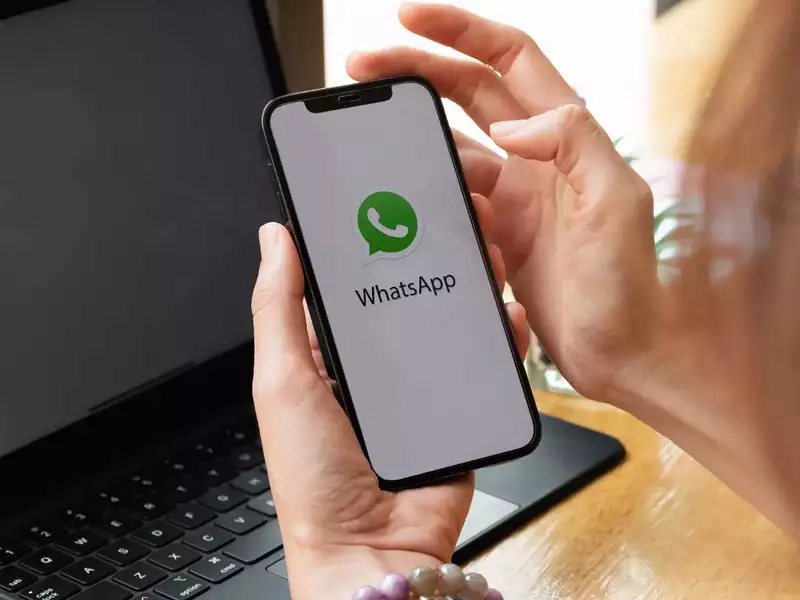
初次设置
注册账号
- 打开WhatsApp:安装完成后,打开WhatsApp应用。首次打开时,应用将引导你通过几个简单步骤来设置你的账户。
- 输入你的姓名和信息:在注册过程中,首先需要输入你的名字和选填的个人资料照片。这些信息将作为你的WhatsApp个人资料,对你的联系人可见。
- 设置用户名:虽然WhatsApp主要使用电话号码作为账户标识,你仍然可以设置一个用户名,这样在使用应用功能如WhatsApp Web时,你的账户信息更容易被识别。
验证手机号
- 输入电话号码:你需要输入一个有效的手机号码,用于接收验证消息。确保输入的是当前手机的号码,因为接下来你将通过这个号码接收一条包含验证码的短信。
- 接收验证码:在输入电话号码后,WhatsApp会发送一条短信到你的手机上。这条短信中包含了一个六位数的验证码。保持WhatsApp开启,并等待接收此短信。
- 输入验证码:收到验证码后,在WhatsApp提示输入验证码的界面中输入。系统会自动验证这个验证码的正确性。一旦验证通过,你的账号就设置完成,可以开始使用WhatsApp的所有功能。如果未收到验证码,可以请求重新发送。

配置WhatsApp
设置个人资料
- 编辑个人信息:在WhatsApp中,你可以通过点击应用右下角的“设置”选项进入个人资料页面。在这里,你可以点击自己的名字或头像来编辑个人信息,包括更换头像、设置昵称以及添加个人状态信息。
- 上传头像:选择一个代表性的照片作为你的头像。这可以是你的个人照片或任何你喜欢的图片。头像对你的联系人可见,是他们在聊天列表和消息界面中看到的你的第一印象。
- 设置状态信息:你可以在个人资料中设置一个状态信息,告诉你的联系人你目前的情况或心情。WhatsApp提供了一些预设的状态选项如“忙碌”、“在学校”、“在工作”,也可以创建一个自定义状态。
调整隐私设置
- 管理在线状态和“上次在线”信息:在“设置”菜单中选择“账户” > “隐私”,你可以设置谁可以看到你的“上次在线”时间。选项包括“所有人”、“我的联系人”和“无”,让你能控制这一敏感信息的可见性。
- 调整读取回执:读取回执是指当你发送消息后,接收者阅读消息时会发送回执确认。在隐私设置中,你可以选择是否关闭此功能,如果关闭,则无法看到对方是否已读你的消息,同时你也无法看到别人的已读状态。
- 设置个人资料的可见性:你可以控制哪些信息对其他人可见,包括你的头像、个人信息和状态更新。这些设置同样位于“隐私”选项下,提供了灵活的配置选择,以适应不同用户的隐私需求。
安卓手机上安装WhatsApp需要Wi-Fi吗?
不一定需要Wi-Fi,但建议使用Wi-Fi连接来下载WhatsApp,以避免消耗移动数据流量。如果没有Wi-Fi,确保你的移动网络信号稳定,并有足够的数据套餐余额。
安装WhatsApp后需要进行哪些基本设置?
安装WhatsApp后,你需要验证你的手机号码,设置你的用户名和头像,并可选地填写状态信息。这些步骤帮助你的联系人识别并与你交流。
如何确保从Google Play下载的WhatsApp是官方版本?
确保从Google Play下载的WhatsApp是由“WhatsApp Inc.”开发的。可以通过检查应用页面下方的开发者信息和应用的评分及评论来验证其真实性。
